¿Cansado de perder tiempo con configuraciones complejas de Hotspot? ¡Dile adiós a la frustración y configura un Hotspot Mikrotik en minutos con la aplicación MKController para Android! Esta guía paso a paso detallada te guiará por cada etapa, desde la verificación de la configuración inicial hasta la confirmación de la vinculación exitosa de tu dispositivo Mikrotik.
¿Qué es un Hotspot Mikrotik?
Un Hotspot Mikrotik, también conocido como punto de acceso Wi-Fi, es tu puerta de entrada a un mundo de conectividad inalámbrica. Permite que varios dispositivos, como smartphones, tablets y laptops, se conecten a Internet de forma rápida y sencilla.
¿Por qué usar MKController para configurar tu Hotspot Mikrotik?
MKController hace que la configuración de tu Hotspot Mikrotik sea una experiencia simple e intuitiva, incluso para principiantes. ¡Con solo unos pocos clics, estarás listo para compartir tu conexión Wi-Fi con el mundo!
¿Qué necesitas para comenzar?
- Un router Mikrotik configurado en MKController. Si aún no has configurado tu router, sigue las instrucciones en nuestro artículo “Mikrotiks en MKController“.
- La aplicación MKController instalada en tu dispositivo Android.
Pasos para configurar tu Hotspot Mikrotik
Abre la aplicación MKController en tu dispositivo Android.
En el menú principal, toca “Captive”.
Selecciona el Site donde se creó el dispositivo Mikrotik.
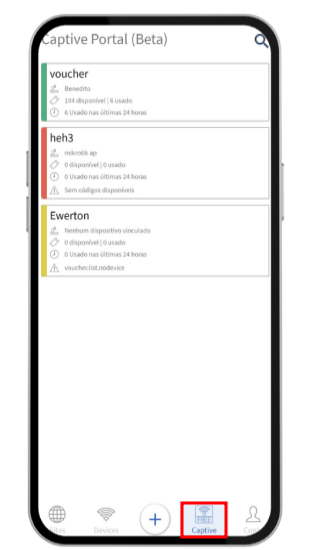
En el menú Dispositivo, selecciona el Mikrotik que deseas configurar.
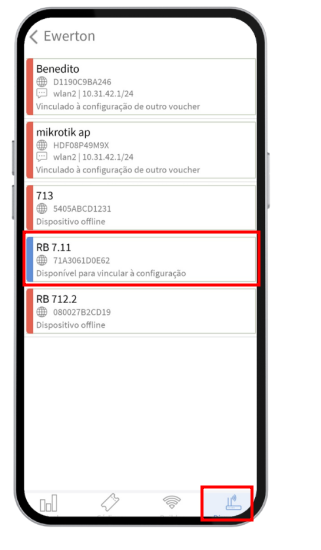
Toca la opción “Enlace” para iniciar el proceso de configuración.
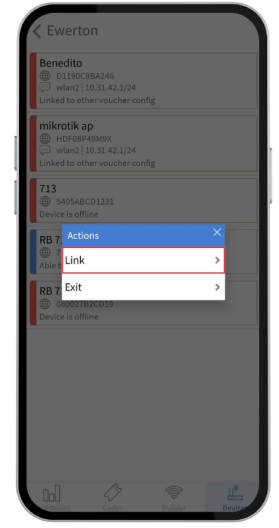
Seleccione la interfaz del Hotspot
Selecione la interfaz Wi-Fi que se utilizará para su Hotspot y toque “Continuar”
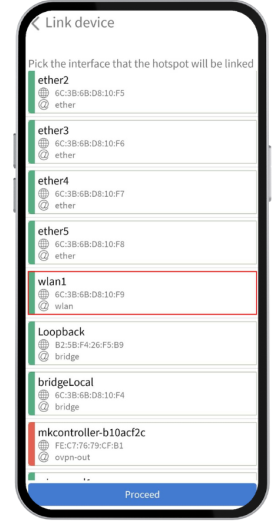
Indica el rango de direcciones IP que estará disponible para los usuarios de tu red Hotspot.
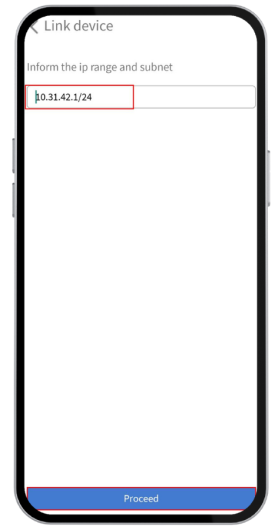
Espera a que finalice el proceso de configuración.
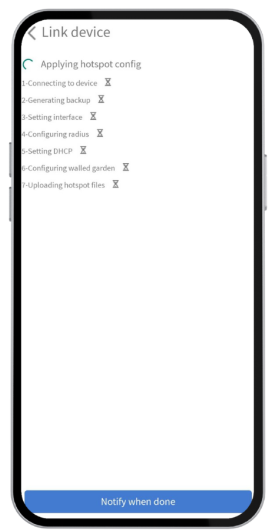
Vuelve a la pantalla “Dispositivos” en MKController y confirma que el estado de tu dispositivo Mikrotik indica que la vinculación fue exitosa.
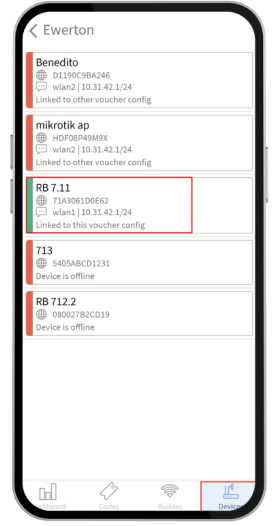
¡Felicidades! Has configurado tu Hotspot Mikrotik con éxito y estás listo para compartir tu conexión Wi-Fi con amigos, familiares y clientes.
Consejos para optimizar tu Hotspot:
- Crea una página de inicio de sesión personalizada: Consulta nuestro artículo “¡Dale un Up a la página de Hotspot Mikrotik: Guía Práctica para Impresionar a tus Usuarios!” y aprende a crear una página de inicio de sesión profesional y memorable que fortalezca tu marca e impresione a tus usuarios.
- Administra tus usuarios: Controla el acceso a tu red Hotspot definiendo restricciones de tiempo, velocidad y contenido para diferentes grupos de usuarios.
- Personaliza tu red Wi-Fi: Dale un nombre exclusivo a tu red Wi-Fi y define una contraseña segura para garantizar la seguridad de tu conexión.
Con MKController y Mikrotik, tienes todo lo que necesitas para crear una red Wi-Fi segura, eficiente y personalizada, ¡justo como la necesitas!
¿No encontraste la información que buscabas? ¿Tienes otras preguntas? ¿Quieres ayudarnos a mejorar el material? No dudes en ponerte en contacto y buscar el soporte de MKController. Haz clic aquí para eventuales dudas.
Potencia el control, la eficiencia y el acceso remoto de tu Mikrotik con MKController. Haz clic aquí para probar ahora y descubre el poder de una gestión avanzada e intuitiva para elevar tu experiencia a nuevos niveles.


